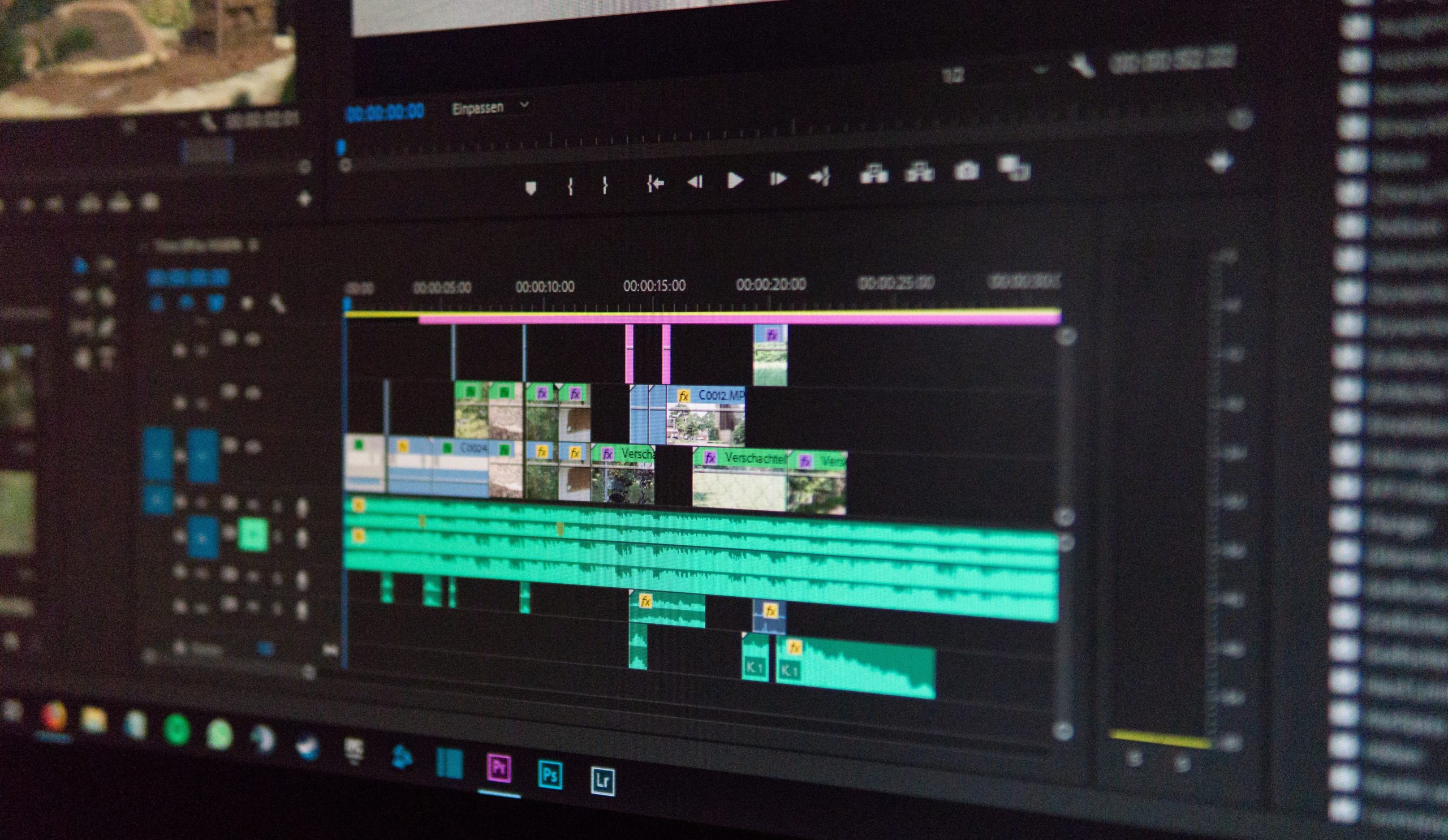・動画編集スキルがあると稼げるって聞いたど、何から始めれば良いの?
こんな悩みを持っていませんか?
私も動画編集を始めようとして一番最初に悩んだ内容が、どの編集ソフトを使えば良いの?でした。
特に最初は動画編集が自分に合っているか分からず、とりあえず無料で始めたいという方が多いでしょう。
この記事ではおすすめの無料編集ソフトの紹介とインストール方法(動画の紹介)、さらに最初に学習するべきスキルについて解説します。
この記事を読めば、動画編集を始めて基本的なスキルの習得までの流れが分かります。
無料のおすすめ動画編集ソフトの紹介【パソコン版とスマホ版】
動画編集を始めるときに一番最初に決めることが動画編集ソフトになります。
まずどの目的で動画編集を行うかによって“パソコンが必要なのか”、“スマホでも良いのか”が変わってきます。
大きく2パターンに分けると
- 副業で動画編集をやる場合&いずれ本業で動画編集も視野に入れている場合
→パソコンが必要
- YouTubeで簡単な動画を上げたい場合
→パソコン・スマホどちらでも可
こんな感じになります。
最低限の編集で良いなら、スマホでもYouTube投稿出来てしまいます。
もちろんパソコンの方が高機能になりますので、『副業で動画編集やりたい』という方はスマホではなくパソコンを選びましょう。
もっと言うと、副業で稼ぐなら無料ではなく有料ソフトの方が良いですが、まずは『とりあえずやってみたい』と考えるといきなり有料は手を出しづらいと思います。
そんな時はまず無料から始めてみることをおすすめします。
では無料動画編集ソフトの紹介をしていきます。
手軽に動画編集したい人向け
スマホ編
VLLO(ブロ)
■ iPhone・Android対応 ■
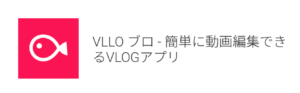
スマホアプリの中では一番使い勝手が良いと思います。
動画編集に必要な機能も一通り揃っています。
無料版では一部機能の制限があるので、使ってみて必要なら有料版もありです。
iMovie
■ iPhone対応 ■
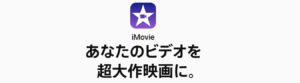
iPhoneの方はこちらもアリ。
最初からインストールされているのも良いですね。
ある程度の機能が揃っていますが、テロップの自由度が低いのが難点。
iMovieの使い方はこちら
では続いてパソコン版の紹介です。
しっかり動画編集を学びたい人向け
パソコン編
Davinci Resolve(ダビンチリゾルブ)
■ Windows・Mac対応 ■

個人的に一番のおすすめはコレ。
プロも使用する動画編集ソフトが無料で使用可能。
有料版もありますが、無料版でも有料版の95%の機能が使える為、ほとんど問題ありません。
Davinci Resolveのダウンロードはこちら
AviUtl
■ Windows対応 ■

単体では使える機能は少ないですが、プラグインが豊富で色々な機能を追加してカスタマイズ出来ます。
逆に言えばカスタマイズしないとほとんど使えない為、初心者には敷居が高めと言われています。
使いこなせば無料ソフトとしてはかなり優秀なのは間違いなし。
AviUtlのダウンロードはこちら
AviUtlとDavinci Resolveを分かりやすく表にまとめるとこんな感じ
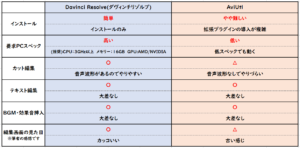
どちらか選べないならとりあえず両方使ってみるのが良いでしょう。
ダウンロード&インストール方法のおすすめ動画の紹介
ソフトのダウンロード&インストール方法はテキストよりも動画の方が分かりやすいと思います。
参考
最初に学習するべき3つのスキルの紹介
動画編集ソフトのインストールが完了したら、次は動画編集を実際に行ってみましょう。
とはいえ何から始めれば良いか分からないと思います。
では最初に身につけるべき3つのスキルを紹介します。
- カット
- テロップ入れ
- BGM・効果音挿入
上記が基本的なスキルになります。
YouTubeに投稿する際、完成度にあまりこだわらないのであれば、この3つのスキルがあればほとんど問題ありません。
まずはこの基本的な3つのスキルから覚えましょう。
まとめ
今回の記事では動画編集に最低限必要な動画編集用ソフトの紹介をしました。
今回紹介した以外にもたくさん無料ソフトは存在しますので、もし使ってみたけど自分に合わないなと感じたら他のを探してみるのも良いでしょう。
しかし無料ソフトは副業する際に条件で使用不可の場合があるので、とりあえず無料ソフトで試してみて
『自分に合っているから動画編集で稼ぎたい』
と感じるのであれば有料ソフトを購入することをおすすめします。
参考
動画編集の副業始め方はこちら
-

-
【簡単】初心者でもすぐに始められる!動画編集の副業始め方完全ガイド!
続きを見る